MathProf - Winkel an Parallelen - Wechselwinkel - Nebenwinkel

Fachthema: Winkel an Parallelen
MathProf - Trigonometrie - Software für interaktive Mathematik zum Lösen verschiedenster Aufgaben und zur Visualisierung relevanter Sachverhalte mittels Simulationen, 2D- und 3D-Animationen für die Schule, das Abitur, das Studium sowie für Lehrer, Ingenieure, Wissenschaftler und alle die sich für Mathematik interessieren.

Online-Hilfe
für das Modul zur Durchführung interaktiver Untersuchungen
zu Winkeln an Parallelen.
Dargestellt und ausgegeben werden in diesem Unterprogramm die Winkelarten Nebenwinkel, Stufenwinkel, Innenwinkel, Wechselwinkel. Zudem wird deren Winkelsumme ermittelt.
Das Berechnen der Werte erforderlicher Größen erfolgt zur Echtzeit. Der Rechner stellt die entsprechenden Zusammenhänge unmittelbar nach Eintritt einer interaktiven Operation dar. Jedes relevante Ergebnis einer durchgeführten Berechnung zu diesem Fachthema wird aktualisiert ausgegeben.

Weitere relevante Seiten zu diesem Programm
Durch die Ausführung eines Klicks auf die nachfolgend gezeigte Schaltfläche gelangen Sie zur Startseite dieser Homepage.

Themen und Stichworte zu diesem Modul:Parallelen - Winkel - Arten - Winkelarten - Typen - Paare - Winkelpaare - Wechselwinkel - Stufenwinkel - Nebenwinkel - Scheitelwinkel - Benachbarte Winkel - Gegenüberliegende Winkel - Entgegengesetzte Winkel - Supplementwinkel - Komplementärwinkel - Dreieck - Grad - Eigenschaft - Beispiel - Bilder - Graph - Plotter - Darstellung - Berechnung - Darstellen - Plotten - Rechner - Berechnen - Bestimmen - Einführung - Begriff - Begriffe - Erklärung - Einfach erklärt - Wie - Weshalb - Was ist - Warum - Was sind - Welche - Welcher - Welches - Wodurch - Herleitung - Beweis - Bedeutung - Was bedeutet - Arbeitsblatt - Arbeitsblätter - Mathe - Mathematik - Unterrichtsmaterial - Unterrichtsmaterialien - Lernen - Erlernen - Übungsaufgaben - Üben - Übungen - Lösungen - Aufgaben - Übersicht - Beschreibung - Klassenarbeit - Klassenarbeiten - Anwendungsaufgaben - Definition - Innenwinkelsumme - Außenwinkelsumme |
Winkel an Parallelen

Modul Winkel an Parallelen
Das Unterprogramm [Trigonometrie] - [Winkel an Kreis und Parallelen] - Winkel an Parallelen ermöglicht die Untersuchung grundlegender Zusammenhänge zu Winkeln an Parallelen.

Grundsätzlich gelten folgende fundamentale Zusammenhänge bei einem Dreieck:
- Die Summe aller Nebenwinkel und Wechselwinkel beträgt 180° (Winkelsumme der Nebenwinkel und Wechselwinkel)
- Die Summe der Innenwinkel eines Dreiecks beträgt stets 180° (Winkelsumme der Innenwinkel)
- Stufenwinkel und entgegengesetzte Winkel sind gleich groß
Winkelarten - Stufenwinkel - Wechselwinkel - Scheitelwinkel - Supplementwinkel - Komplementärwinkel - Nebenwinkel - Winkelpaare
Nachfolgend aufgeführt ist eine Übersicht verschiedener, in diesem Zusammenhang relevanter Winkelarten:
Stufenwinkel:
Stufenwinkel besitzen paarweise gleichgerichtete Schenkel. Ihre Winkelgrößen sind gleich. Stufenwinkel sind Winkel, die durch den Schnitt zweier Geraden die parallel liegen mit einer weiteren Gerade (Schnittgerade) entstehen und zugleich auf den gleichen Seiten der Parallelen liegen und sich auf der gleichen Seite der Schnittgeraden befinden. Schenkel von Stufenwinkeln befinden sich paarweise in der gleichen Richtung.
Auch die Umkehrung des Stufenwinkelsatzes gilt. Sind Stufenwinkel an Geraden gleich groß, so liegen diese Geraden parallel.
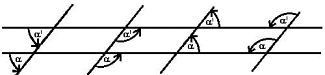
Wechselwinkel:
Wechselwinkel besitzen paarweise entgegengesetzt gerichtete Schenkel. Ihre Winkelgrößen sind gleich. Wechselwinkel enstehen, wenn zwei Parallelen von einer Geraden geschnitten werden und somit in gleicher Weise wie ein Stufenwinkel. Da die parallel verlaufenden Geraden durch eine Verschiebung ineinander überführt werden können, gilt α = α' und β = β'′.
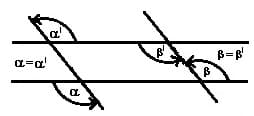
Scheitelwinkel:
Winkel an zwei Geraden (Geradenkreuzungen), die einen gemeinsamen Scheitel, jedoch keinen gemeinsamen Schenkel besitzen, heißen Scheitelwinkel. Zwei Scheitelwinkel sind gleich groß, da jeder dieser zum gleichen Nebenwinkel auch Supplementwinkel ist.
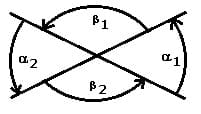
Scheitelwinkel:
α1 = α2
β1 = β2
Nebenwinkel:
α1 + β1 = 180°
α2 + β2 = 180°
β1 + α2 = 180°
β2 + α1 = 180°
Supplementwinkel:
Zwei Winkel, welche sich zu 180° ergänzen, heißen Supplementwinkel. Werden diese beiden Winkel nebeneinandergelegt, so kann festgestellt werden, dass es sich hierbei um einen gestreckten Winkel handelt.
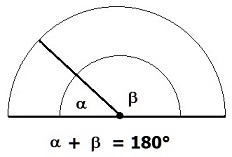
Komplementärwinkel:
Zwei Winkel, welche sich zu 90° ergänzen, heißen Komplementärwinkel. Werden diese beiden Winkel nebeneinandergelegt, so kann festgestellt werden, dass es sich hierbei um einen rechten Winkel handelt.
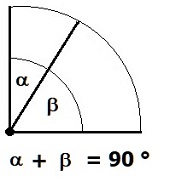
Nebenwinkel:
Mit Nebenwinkel werden Winkel bezeichnet, welche eine besondere Lage besitzen und Supplementwinkel sind. Als Nebenwinkel werden zwei nebeneinander liegende Winkel bezeichnet, die durch den Schnitt zweier Geraden entstehen. Sie liegen an der Kreuzung einer Gerade nebeneinander. Die Summe zweier Nebenwinkel beträgt stets 180°.
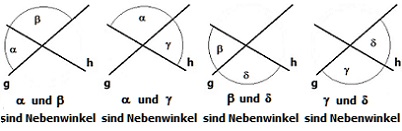
Winkelpaare:
Winkelpaare bestehen aus zwei Winkeln, deren Eigenschaften sich durch ihre gegenseitige Lage bedingen. Es existieren Paare von Scheitelwinkeln, Nebenwinkeln, Stufenwinkeln und Wechselwinkeln.
Darstellung
Grafisch untersuchen können Sie die Zusammenhänge bzgl. der Winkel an Parallelen die ein Dreieck schneiden, wenn Sie Folgendes ausführen:
- Wählen Sie durch die Aktivierung des entsprechenden Kontrollschalters die Seite(n) des Dreiecks, für welche Sie die Ergebnisse grafisch dargestellt bekommen möchten (Winkel an AC, Winkel an BC, Winkel an AC und BC).
- Möchten Sie den Abszissenwert des Punktes C exakt festlegen, so können Sie die Schaltfläche Punkt auf dem Bedienformular nutzen und den entsprechenden Wert im daraufhin erscheinenden Formular eingeben. Übernommen wird dieser, wenn Sie die sich dort befindende Schaltfläche Ok bedienen.
- Soll die Lage des Punktes C mit der Maus verändert werden, so klicken Sie mit der linken Maustaste in den rechteckig umrahmten Mausfangbereich und bewegen den Mauscursor bei gedrückt gehaltener Maustaste nach links oder nach rechts. Eine Bewegung ist lediglich in horizontaler Richtung möglich.
- Um Zusammenhänge mit Hilfe von Simulationen zu analysieren, bedienen Sie die Schaltfläche Simulation. Vor dem Start einer Simulation wird Ihnen ein Formular zur Verfügung gestellt, auf welchem Sie die zu simulierende Größe durch eine Aktivierung des entsprechenden Kontrollschalters festlegen. Hierauf können Sie ggf. den Wert für die zu verwendende Schrittweite einstellen. Bestätigen Sie mit Ok. Beendet werden kann die Ausführung einer derartigen Simulation wieder durch eine erneute Betätigung dieser Schaltfläche. Sie trägt nun die Bezeichnung Sim. Stop.
Hinweise:
Die Länge der Strecke AB ist vorgegeben und kann nicht verändert werden.
Um sich detaillierte Informationen bzgl. der Eigenschaften des Dreiecks ABC ausgeben zu lassen, wählen Sie den Menüpunkt Datei - Dreieckseigenschaften. Hierauf erscheint ein Ausgabefenster mit den relevanten Daten. Um diese im *.txt-Format zu speichern, verwenden Sie den dort vorhandenden Menüeintrag Datei - Ergebnisse speichern.
Mit Hilfe dieses Programms lassen sich unter anderem Grafiken für Arbeitsblätter zur nichtkommerziellen Nutzung für Unterrichtszwecke erstellen. Beachten Sie hierbei jedoch, dass jede Art gewerblicher Nutzung dieser Grafiken und Texte untersagt ist und dass Sie zur Verfielfältigung hiermit erstellter Arbeitsblätter und Unterrichtsmaterialien eine schriftliche Genehmigung des Autors (unseres Unternehmens) benötigen.
Diese kann von einem registrierten Kunden, der im Besitz einer gültigen Softwarelizenz für das entsprechende Programm ist, bei Bedarf unter der ausdrücklichen Schilderung des beabsichtigten Verfielfältigungszwecks sowie der Angabe der Anzahl zu verfielfältigender Exemplare für das entsprechende Arbeitsblatt unter der auf der Impressum-Seite dieses Angebots angegebenen Email-Adresse eingeholt werden. Es gelten unsere AGB.
Dieses Programm eignet sich neben seinem Einsatz als Berechnungs- bzw. Animationsprogramm zudem zum Lernen, zur Aneignung entsprechenden Fachwissens, zum Verstehen sowie zum Lösen verschiedener Aufgaben zum behandelten Fachthema der Mathematik. Durch seine einfache interaktive Handhabbarkeit bietet es die auch Möglichkeit der Durchführung unterschiedlicher Untersuchungen hierzu. Des Weiteren eignet es sich beim Üben dazu, um das Erlernte hinsichtlich praktizierter Übungen bzw. bearbeiteter Übungsaufgaben zu überprüfen und hierzu erworbenes Wissen festigen zu können.
Es kann sowohl zur Einführung in das entsprechende Fachthemengebiet, wie auch zur Erweiterung des bereits hierzu erlangten Fachwissens sowie als Unterstützung bei der Bearbeitung von Mathe-Anwendungsaufgaben genutzt werden.
Mittels der anschaulichen Gestaltung und einfachen Bedienbarbarkeit einzelner Module dieser Software können Fragen zum entsprechenden Themengebiet, die mit den Worten Was ist?, Was sind?, Wie?, Wieviel?, Was bedeutet?, Weshalb?, Warum? beginnen beantwortet werden.
Eine mathematische Herleitung dient dazu, zu erklären, weshalb es zu einer Aussage kommt. Derartige Folgerungen sind unter anderem dazu dienlich, um zu verstehen, weshalb eine Formel bzw. Funktion Verwendung finden kann. Dieses Modul kann auch in diesem Fall hilfreich sein und ermöglicht es durch dessen Nutzung oftmals, einer entsprechenden Herleitung bzw. einem mathematischen Beweis zu folgen, oder einen Begriff zum entsprechenden Fachthema zu erklären.
Bei Fragen deren Wörter Welche?, Welcher?, Welches?, Wodurch? bzw. Wie rechnet man? oder Wie berechnet man? sind, können zugrunde liegende Sachverhalte oftmals einfach erklärt und nachvollzogen werden. Auch liefert diese Applikation zu vielen fachthemenbezogenen Problemen eine Antwort und stellt eine diesbezüglich verständliche Beschreibung bzw. Erklärung bereit.
Nachfolgend finden Sie ein Video zu diesem Fachthema, welches Sie durch die Ausführung eines Klicks
auf die nachfolgend gezeigte Grafik abspielen lassen können.
Mathematische Funktionen I - Mathematische Funktionen II - Funktionen in Parameterform - Funktionen in Polarform - Kurvenscharen - Funktionsparameter - Kubische Funktionen - Zahlenfolgen - Interaktiv - Rekursive Zahlenfolgen - Interaktiv - Quadratische Funktionen - Interaktiv - Parabel und Gerade - Interaktiv - Ganzrationale Funktionen - Interaktiv - Gebrochenrationale Funktionen - Interaktiv - Kurvendiskussion - Interaktiv - Ober- und Untersummen - Interaktiv - Integralrechnung - Interaktiv - Hypozykoide - Sinusfunktion und Cosinusfunktion - Fourier-Reihen - Implizite Funktionen - Zweipunkteform einer Gerade - Kreis und Punkt - Interaktiv - Kegelschnitte in achsparalleler Lage - Interaktiv - Rechtwinkliges Dreieck - Interaktiv - Allgemeines Dreieck - Interaktiv - Höhensatz - Eulersche Gerade - Richtungsfelder von Differentialgleichungen - Addition und Subtraktion komplexer Zahlen - Binomialverteilung - Interaktiv - Galton-Brett - Satz des Pythagoras - Bewegungen in der Ebene - Dreieck im Raum - Würfel im Raum - Torus im Raum - Schiefer Kegel - Pyramide - Pyramidenstumpf - Doppelpyramide - Hexaeder - Dodekaeder - Ikosaeder - Abgestumpftes Tetraeder - Abgestumpftes Ikosidodekaeder - Johnson Polyeder - Punkte im Raum - Strecken im Raum - Rotationskörper - Rotation um die X-Achse - Rotationskörper - Parametergleichungen - Rotation um die X-Achse - Rotationskörper - Parametergleichungen - Rotation um die Y-Achse - Flächen im Raum I - Flächen im Raum II - Analyse impliziter Funktionen im Raum - Flächen in Parameterform I - Flächen in Parameterform II - Flächen mit Funktionen in Kugelkoordinaten I - Flächen mit Funktionen in Kugelkoordinaten II - Flächen mit Funktionen in Zylinderkoordinaten - Raumkurven I - Raumkurven II - Raumkurven III - Quadriken - Ellipsoid - Geraden im Raum I - Geraden im Raum II - Ebene durch 3 Punkte - Ebenen im Raum - Kugel und Gerade - Kugel - Ebene - Punkt - Raumgittermodelle
Bedienformular

Auf dem Bedienformular, welches durch Anklicken im obersten schmalen Bereich und bei Gedrückthalten der linken Maustaste verschiebbar ist, können Sie u.a. durch die Aktivierung bzw. Deaktivierung der entsprechenden Kontrollkästchen folgende zusätzliche Einstellungen vornehmen:
- Punkte beschriften: Beschriftung des Mausfangpunktes des Dreiecks ein-/ausschalten
- Koordinaten: Anzeige der Koordinaten des Mausfangpunktes und der Eckpunkte des Dreiecks ein-/ausschalten
- Dreieck füllen: Farbfüllung des Dreiecks ein-/ausschalten
Allgemein
Allgemeines zum Handling des Programms bzgl. der Darstellung zweidimensionaler Grafiken wird unter Zweidimensionale Grafiken - Handling beschrieben. Wie Sie das Layout einer 2D-Darstellung konfigurieren können, erfahren Sie unter Layoutkonfiguration. Methoden zur Implementierung und zum Umgang mit grafischen Objekten werden unter Implementierung und Verwendung grafischer Objekte behandelt.
Weitere Themenbereiche
Beispiel
Wurde der Kontrollschalter Winkel an AC aktiviert und die horizontale Lage des Punktes C bei x = 4 festgelegt, so werden folgende Ergebnisse ausgegeben:
Länge der Strecke BC = a = 8,246
Länge der Strecke AC = b = 12,806
Länge der Strecke AB = c = 12
Punkt A (-6 / 0)
Punkt B (6 / 0)
Punkt C (4 / 8)
Innenwinkel des Dreiecks:
Winkel CAB: 38,66°
Winkel ACB: 65,376°
Winkel ABC: 75,964°
Die Fläche des dargestellten Dreiecks beträgt A = 52,802 FE.
Die Werte aller rot gekennzeichneten Winkel betragen 38,66°.
Die Werte aller blau gekennzeichneten Winkel betragen 141,34°.
Hieraus wird ersichtlich, dass die Summe der Winkel (Winkelsumme) einer blau und einer rot markierten Fläche jeweils 180° beträgt, dass Stufenwinkel und deren entgegengesetzte Winkel gleich groß sind und die Summe aller Innenwinkel eines Dreiecks stets 180° beträgt. Verändern Sie die Position des Punktes C, so kann dies überprüft werden.

Grafische Darstellung - Beispiel 1

Grafische Darstellung - Beispiel 2

Grafische Darstellung - Beispiel 3
Eine kleine Übersicht in Form von Bildern und kurzen Beschreibungen über einige zu den einzelnen Fachthemengebieten dieses Programms implementierte Unterprogramme finden Sie unter Screenshots zum Themengebiet Analysis - Screenshots zum Themengebiet Geometrie - Screenshots zum Themengebiet Trigonometrie - Screenshots zum Themengebiet Algebra - Screenshots zum Themengebiet 3D-Mathematik - Screenshots zum Themengebiet Stochastik - Screenshots zum Themengebiet Vektoralgebra sowie unter Screenshots zu sonstigen Themengebieten.
Hilfreiche Informationen zu diesem Fachthema sind unter Wikipedia - Winkel zu finden.
Rechtwinkliges Dreieck - Rechtwinkliges Dreieck - Interaktiv - Allgemeines Dreieck aus Seitenlängen und Winkeln - Allgemeines Dreieck durch 3 Punkte - Allgemeines Dreieck - Interaktiv - Satz des Pythagoras - Verallgemeinerung des Satz des Pythagoras - Satz des Thales - Höhensatz - Kathetensatz - Winkel am Dreieck - Innenwinkel des Dreiecks - Winkel am Kreis - Sinus und Cosinus am Einheitskreis - Tangens und Cotangens am Einheitskreis - Tangentendreieck - Höhenfußpunktdreieck - Lamoen-Kreis - Taylor-Kreis - Euler-Gerade - Simson-Gerade - Satz von Ceva - Isodynamische Punkte des Dreiecks - Isogonal konjugierte Punkte - Spieker-Punkt - Apollonius-Punkt
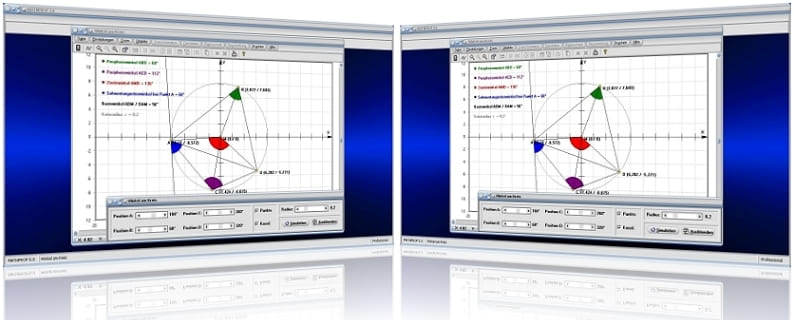
MathProf 5.0 - Unterprogramm Winkel am Kreis

MathProf 5.0 - Unterprogramm Kurven von Funktionen in Parameterform

PhysProf 1.1 - Unterprogramm Adiabatische Zustandsänderung

SimPlot 1.0 - Grafik- und Animationsprogramm für unterschiedlichste Anwendungszwecke
Nachfolgend finden Sie ein Video zu einer mit SimPlot 1.0 erstellten Animationsgrafik, welches Sie durch die Ausführung eines Klicks auf die nachfolgend gezeigte Grafik abspielen lassen können.
Nachfolgend finden Sie ein Video zu einer mit SimPlot 1.0 erstellten Animationsgrafik, welches Sie durch die Ausführung eines Klicks auf die nachfolgend gezeigte Grafik abspielen lassen können.
Nachfolgend finden Sie ein Video zu einer mit SimPlot 1.0 erstellten Animationsgrafik, welches Sie durch die Ausführung eines Klicks auf die nachfolgend gezeigte Grafik abspielen lassen können.

















